✤
The Auto Focus/Manual Focus function works in both Camera and M.Cam
modes.
✤
In most situations, it is better to use the automatic focus feature, as it enables
you to concentrate on the creative side of your recording.
✤
Manual focusing may be necessary under certain conditions that make
automatic focusing difficult and/or unreliable.
Manual Focus can be set in the Quick Menu.
✤
If you are inexperienced in the use of Camcorders,
we recommend that you make use of Auto Focus.
✤
In the following situations, you may obtain better
results by adjusting the focus manually.
a. A picture containing several objects, some close to
the Camcorder, others further away.
b. A person enveloped in fog or surrounded by snow.
c. Very shiny or glossy surfaces like a car.
d. People or objects moving constantly or quickly like
an athlete or a crowd.
1. Set the
Power
switch to
CAMERA
.
2. Set the
Mode
switch to
TAPE
or
MEMORY CARD
.
(VP-D353(i)/D354(i)/D355(i) only)
3. Press the
Menu selector
.
4. Move the
Menu selector
to the left or right to select
Manual Focus
, then press the
Menu selector
.
5. Move the
Menu selector
to the left or right to select
On
,
then press the
Menu selector
.
■
M.Focus (
) icon will blink.
6. Move the
Menu selector
to the left or right until the object
is in focus.
[ Note ]
Manual Focus is not available in the EASY.Q mode.
ENGLISH
âESKY
58
58
Advanced Recording
Manual Focusing
Auto Focusing
Auto Focus/Manual Focus
✤
Funkce Auto Focus/Manual Focus (Automatické/ruãní ostfiení) funguje v reÏimu
Camera i M.Cam.
✤
Ve vût‰inû situací je lep‰í pouÏít funkci automatického ostfiení, protoÏe umoÏÀuje
se koncentrovat na kreativní stránku nahrávání.
✤
Ruãní ostfiení mÛÏe b˘t nutné v urãit˘ch podmínkách, ve kter˘ch je automatické
ostfiení obtíÏné nebo není spolehlivé.
Manual Focus lze nastavit v rychlé nabídce.
✤
Pokud nejste zku‰ení v pouÏívání videokamery,
doporuãuje se vyuÏít funkce automatického ostfiení.
✤
V následujících pfiípadech je moÏné získat lep‰í v˘sledky
ruãním nastavením zaostfiení.
a. Obraz obsahuje více pfiedmûtÛ, nûkteré jsou blízko
k videokamefie, nûkteré daleko.
b. Osoba zahalená mlhou nebo obklopená snûhem.
c. Velmi záfiivé nebo lesklé povrchy, napfiíklad
automobil.
d. Konstantnû nebo rychle se pohybující osoby nebo
pfiedmûty, napfiíklad atleti nebo dav lidí.
1. Vypínaã
Power
pfiepnûte do polohy
CAMERA
.
2. Pfiepínaã
Mode
nastavte do polohy
TAPE
nebo
MEMORY
CARD
.
(pouze VP-D353(i)/D354(i)/D355(i))
3. Stisknûte ovladaã
Menu
.
4. Pohybem ovladaãe
Menu
doleva ãi doprava vyberte poloÏku
Manual Focus (Ruãní ostfiení)
, poté ovladaã stisknûte.
5. Pohybem ovladaãe
Menu
doleva ãi doprava vyberte poloÏku
On (Zapnuto)
, poté ovladaã stisknûte.
■
Nápis M.Focus
(
)
bude blikat.
6. Pohybem ovladaãe
Menu
doleva ãi doprava zaostfiete objekt.
[ Poznámka ]
Manual Focus (Ruãní ostfiení) není dostupné v reÏimu EASY.Q.
Pokroãilé nahrávání
Automatické ostfiení / ruãní ostfiení
a
c
b
d
60min
0:00:10
SP
STBY
Exit
MENU
DIS
Program AE
White Balance
Shutter
Exposure
Manual Focus
…
†
On
60min
0:00:10
SP
STBY
4
5
œ
Automatické ostfiení
Ruãní ostfiení
00839L VP-D353 UK+CZ~086 3/23/05 9:51 AM Page 58
Summary of Contents for VP-D351
Page 27: ......
Page 28: ......
Page 29: ......
Page 30: ......
Page 31: ......
Page 32: ......
Page 33: ......
Page 34: ......
Page 35: ......
Page 36: ......
Page 37: ......
Page 38: ......
Page 39: ......
Page 40: ......
Page 41: ......
Page 42: ......
Page 43: ......
Page 44: ......
Page 45: ......
Page 46: ......
Page 47: ......
Page 48: ......
Page 49: ......
Page 50: ......
Page 51: ......
Page 52: ......
Page 53: ......
Page 54: ......
Page 55: ......
Page 56: ......
Page 57: ......
Page 58: ......
Page 59: ......
Page 60: ......
Page 61: ......
Page 62: ......
Page 63: ......
Page 64: ......
Page 65: ......
Page 66: ......
Page 67: ......
Page 68: ......
Page 69: ......
Page 70: ......
Page 71: ......
Page 72: ......
Page 73: ......
Page 74: ......
Page 75: ......
Page 76: ......
Page 77: ......
Page 78: ......
Page 79: ......
Page 80: ......
Page 81: ......
Page 82: ......
Page 83: ......
Page 84: ......
Page 85: ......
Page 86: ......
Page 87: ......
Page 88: ......
Page 89: ......
Page 90: ......
Page 91: ......
Page 92: ......
Page 93: ......
Page 94: ......
Page 95: ......
Page 96: ......
Page 97: ......
Page 98: ......
Page 99: ......
Page 100: ......
Page 101: ......
Page 102: ......
Page 103: ......
Page 104: ......
Page 105: ......
Page 106: ......
Page 107: ......
Page 108: ......
Page 109: ......
Page 110: ......
Page 111: ......
Page 112: ......
Page 113: ......
Page 114: ......
Page 115: ......
Page 116: ......
Page 117: ......
Page 118: ......
Page 119: ......
Page 120: ......